
Do služby AOL Mail můžete vložit zásuvný modul služby Gmail a zobrazit si tam náhled své doručené pošty, ale co jiný směr? Žádný problém. Můžete přepnout z AOL Mail na Gmail a vzít si své zprávy, složky a kontakty s sebou. Naštěstí je snadné zkopírovat všechny vaše archivované a doručené zprávy do Gmailu z AOL Mail. Můžete také migrovat svůj adresář.
Importujte zprávy a kontakty AOL do Gmailu
Můžete importovat téměř veškerou svou poštu a adresář z AOL Mail do Gmailu. Všechny zkopírované zprávy zůstanou také ve vašem účtu AOL. Může trvat několik hodin nebo až dva dny, než se začnou zobrazovat importované zprávy.
-
Zkopírujte všechny zprávy, které chcete importovat z vaší pošty AOL Poslat mail a Spam složky do složky s názvem AOL Mail Uložená pošta nebo jinou vlastní složku. Zprávy ve složkách Koncepty a Spam se neimportují.
-
Přihlaste se ke svému účtu Gmail.
-
Vybrat Nastavení zařízení v Gmailu.
-
Vybrat Zobrazit všechna nastavení.
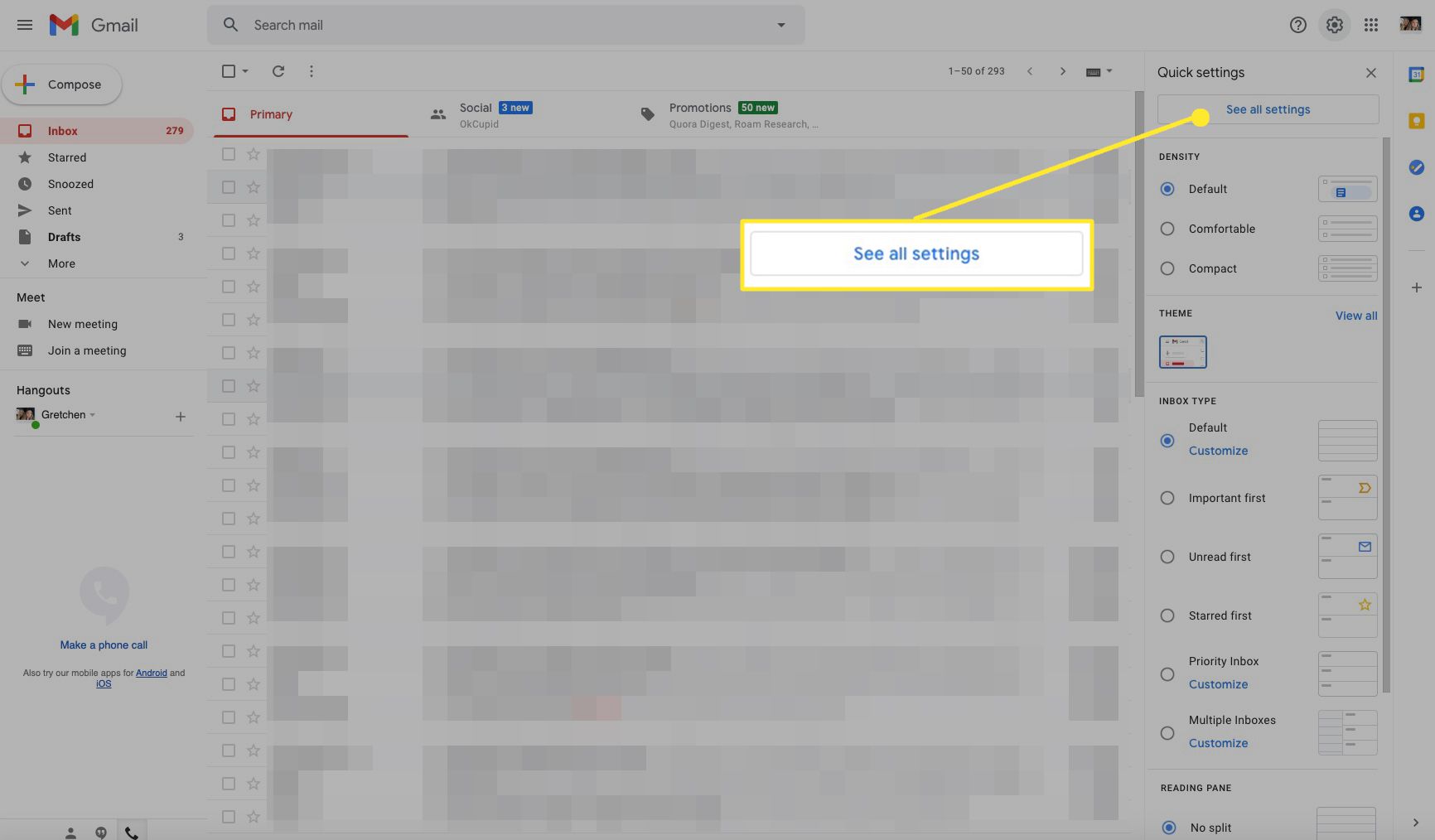
-
Vybrat Účty a import záložka.
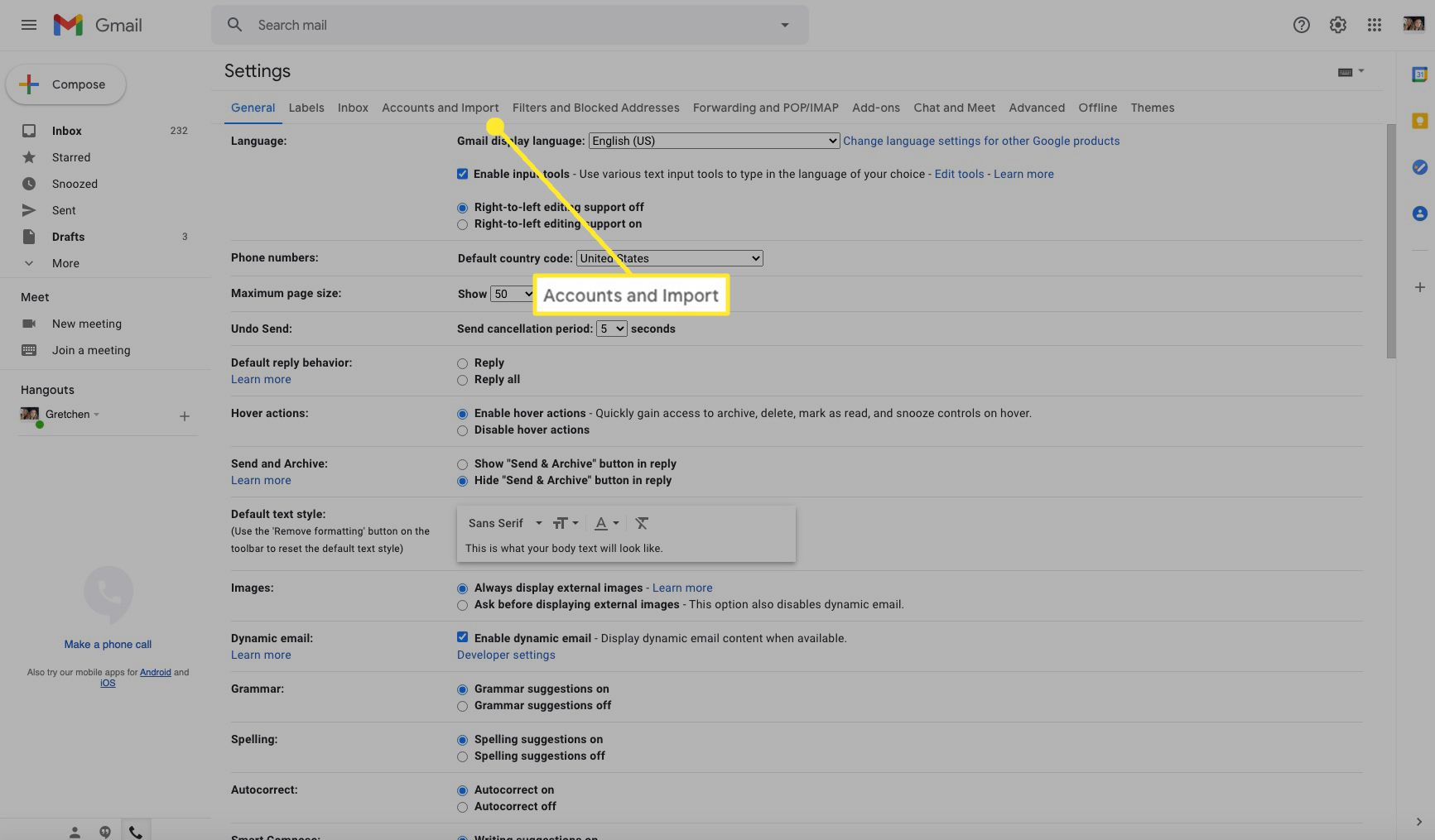
-
Vybrat Importujte poštu a kontakty. Otevře se dialogové okno Import.
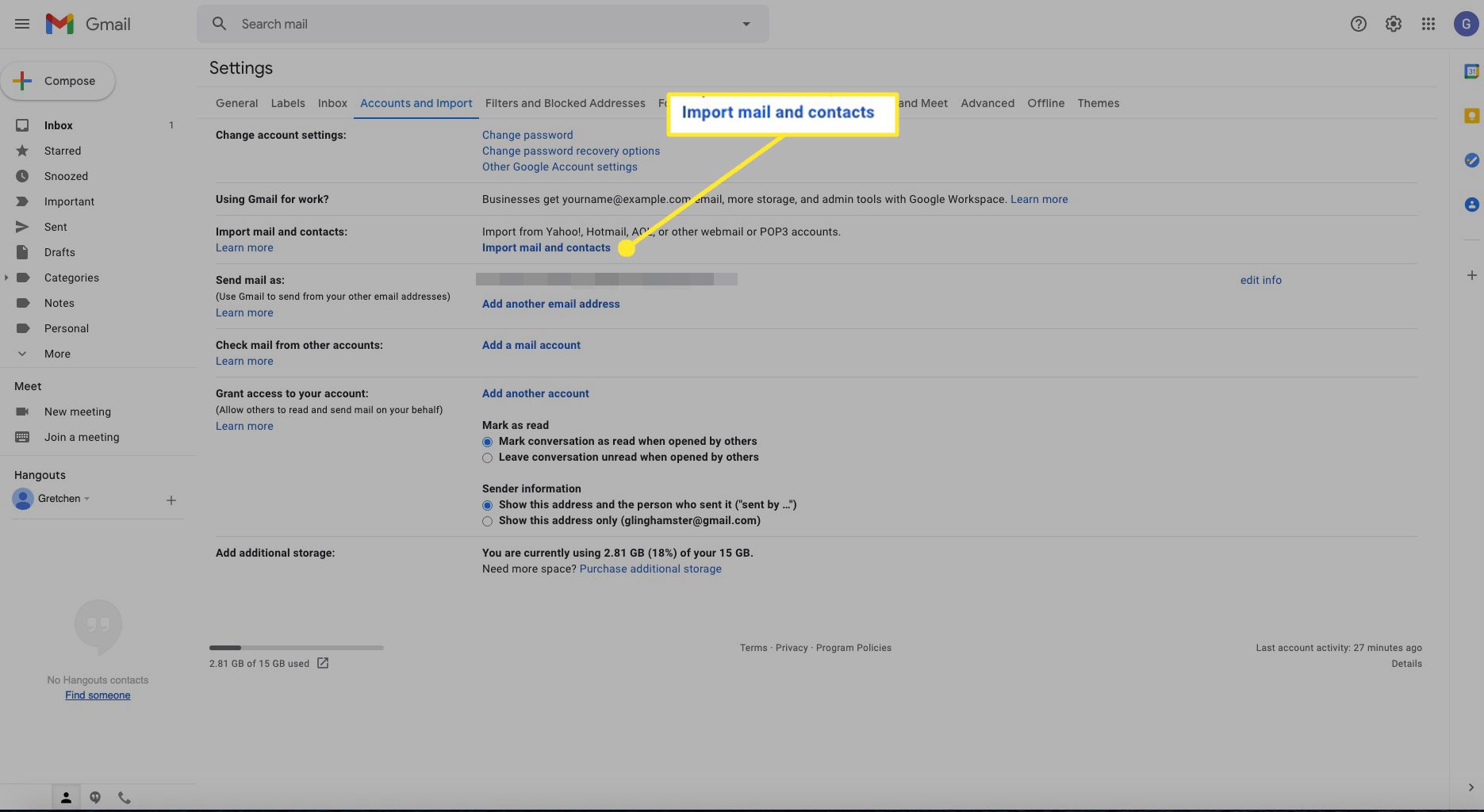
-
Zadejte svou e-mailovou adresu AOL a vyberte Pokračovat.
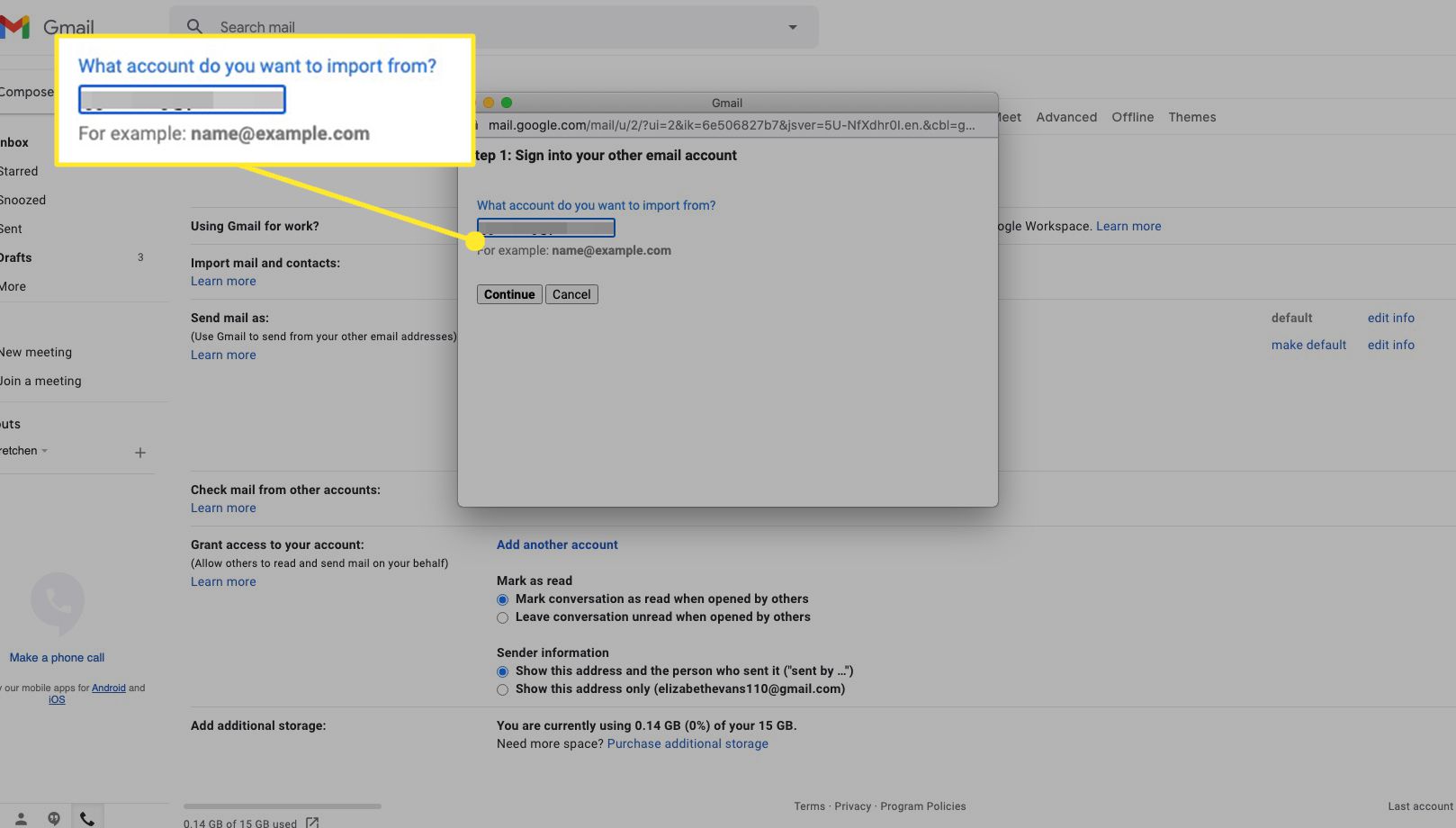
-
Zadejte své heslo AOL Mail a vyberte Pokračovat.
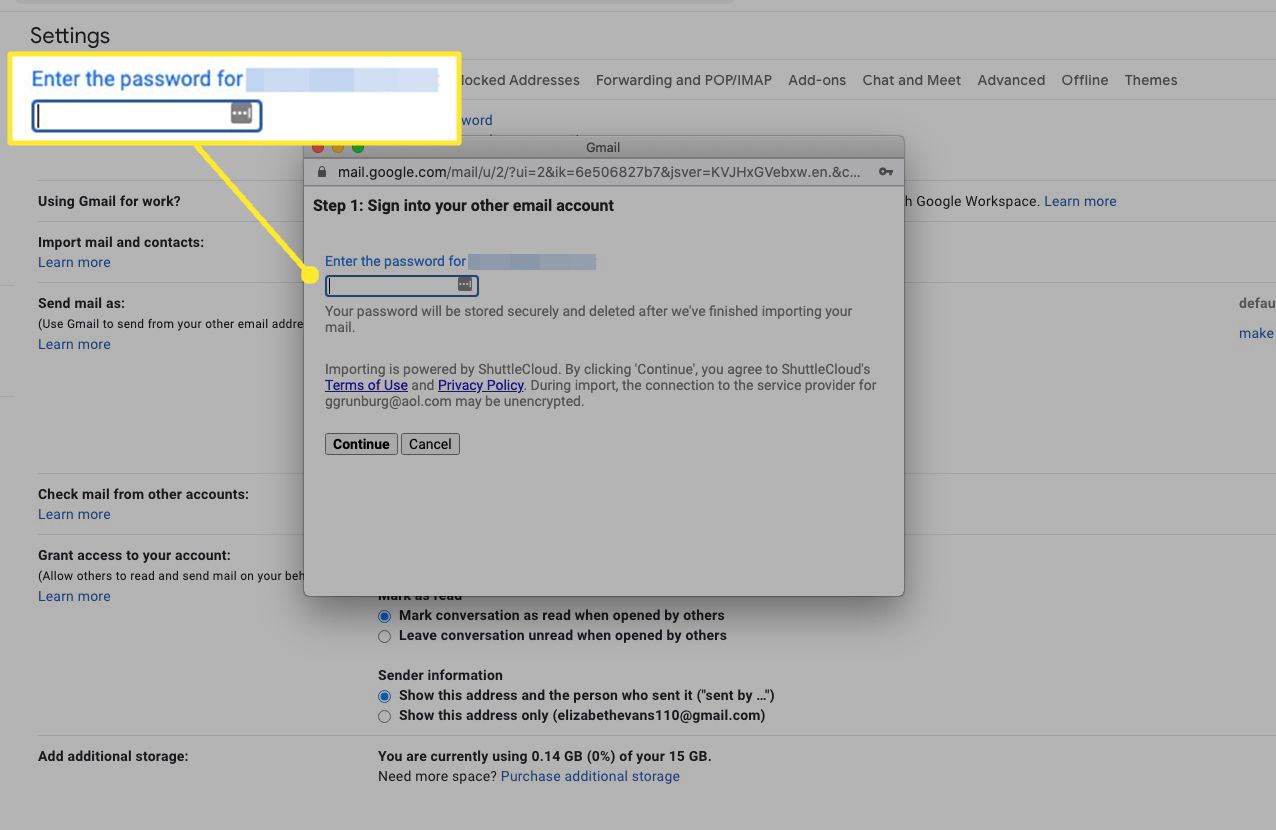
-
Ujisti se Importujte kontakty a Importujte poštu jsou vybrány. Chcete-li, aby se zprávy, které dostáváte na svůj účet AOL, automaticky zkopírovaly do doručené pošty Gmail po dobu jednoho měsíce, vyberte Importujte novou poštu na příštích 30 dní.
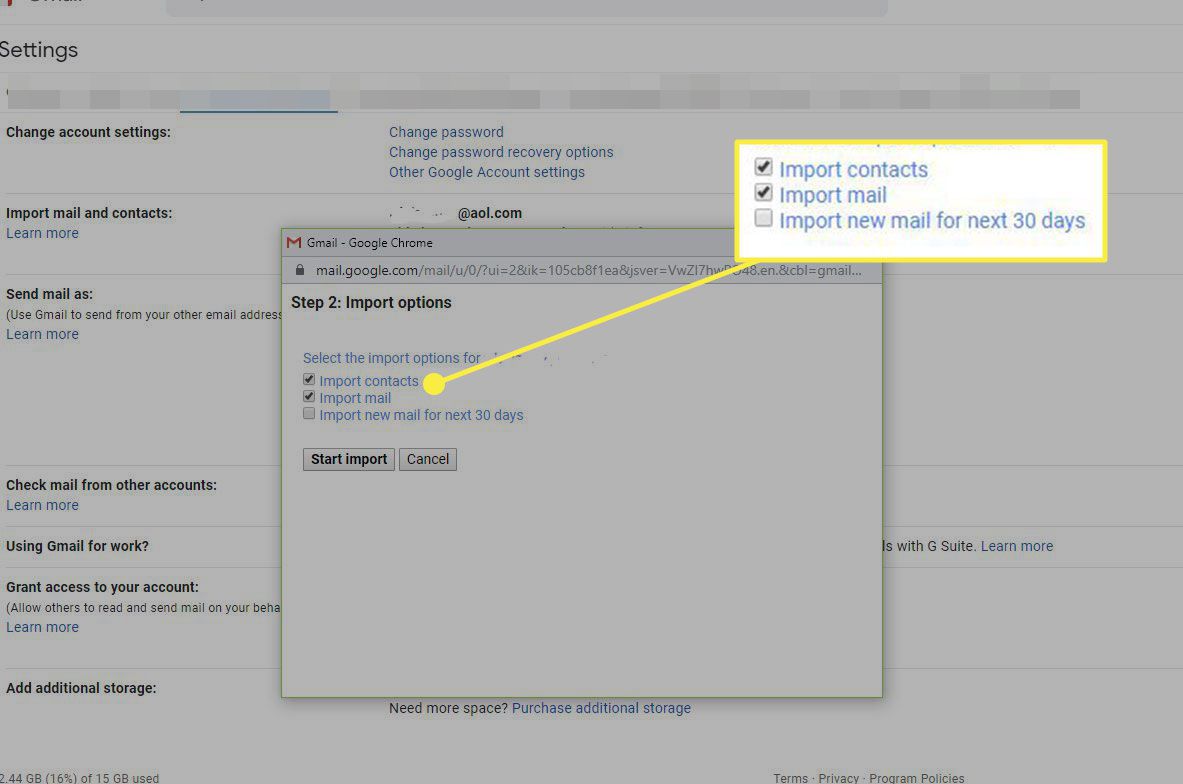
-
Vybral Zahájit import a poté vyberte OK po dokončení importu.
Po importu do Gmailu jsou všechny zprávy a kontakty stále k dispozici v AOL Mail.
Jak zastavit import pošty AOL do Gmailu
Pokud se rozhodnete, že již nechcete importovat nové zprávy z AOL Mail do Gmailu, můžete import e-mailů zastavit.
-
Přihlaste se ke svému účtu Gmail.
-
Vybrat Nastavení zařízení v Gmailu.
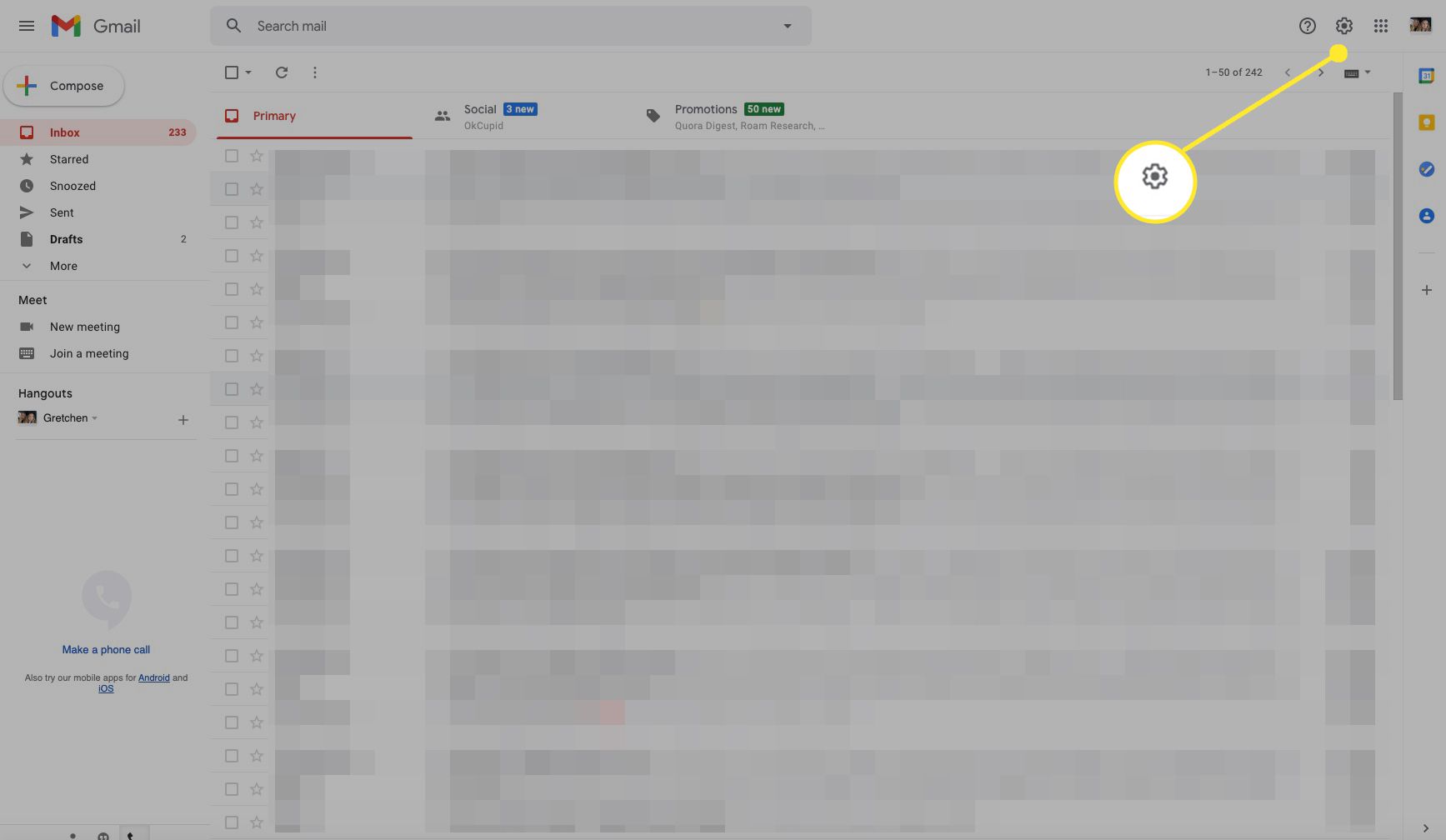
-
Vybrat Zobrazit všechna nastavení.
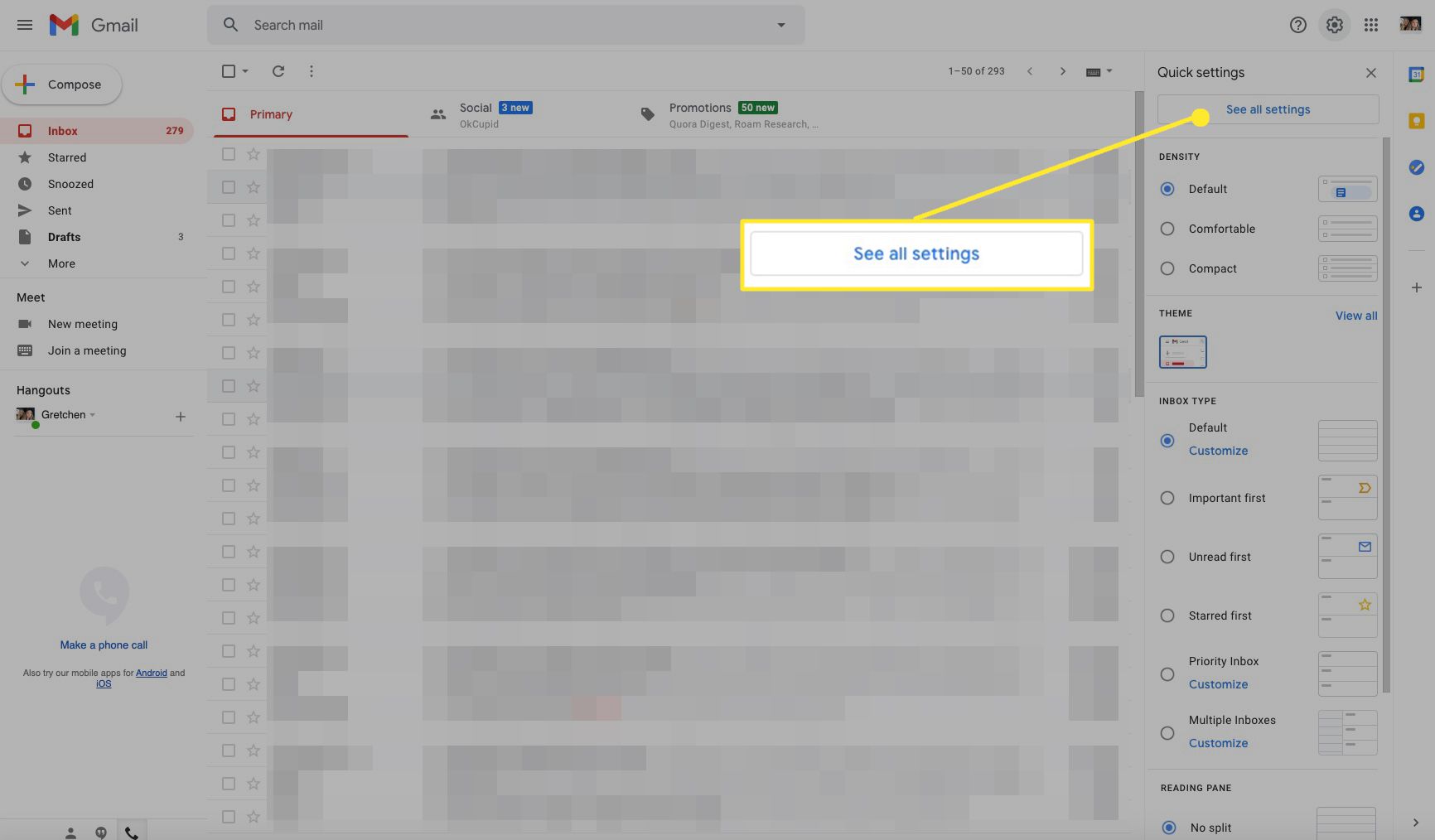
-
Vybrat Účty a import záložka.
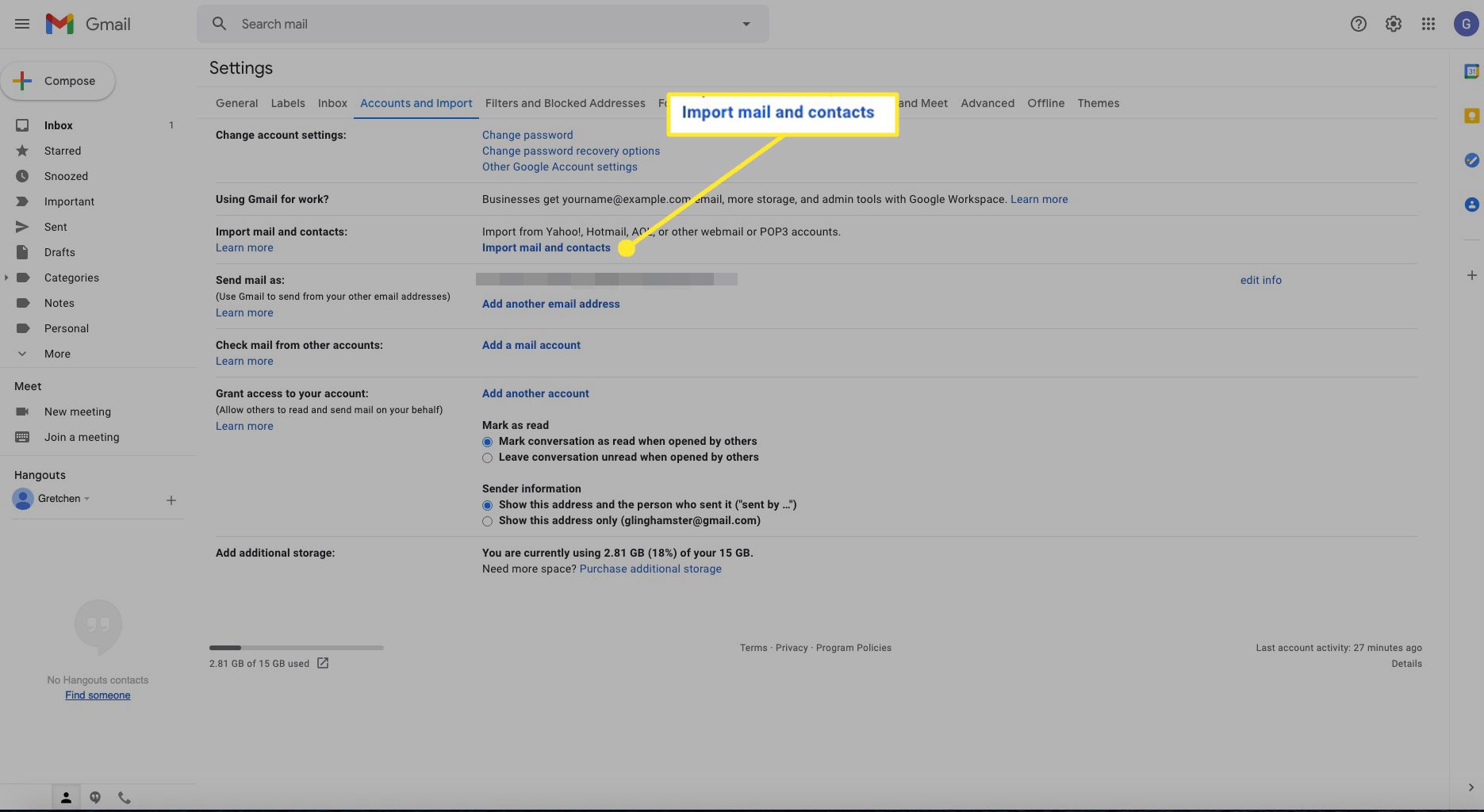
-
V Importujte poštu a kontakty části, vyberte Stop nebo Vymazat vedle účtu, ze kterého chcete přestat dostávat e-maily.
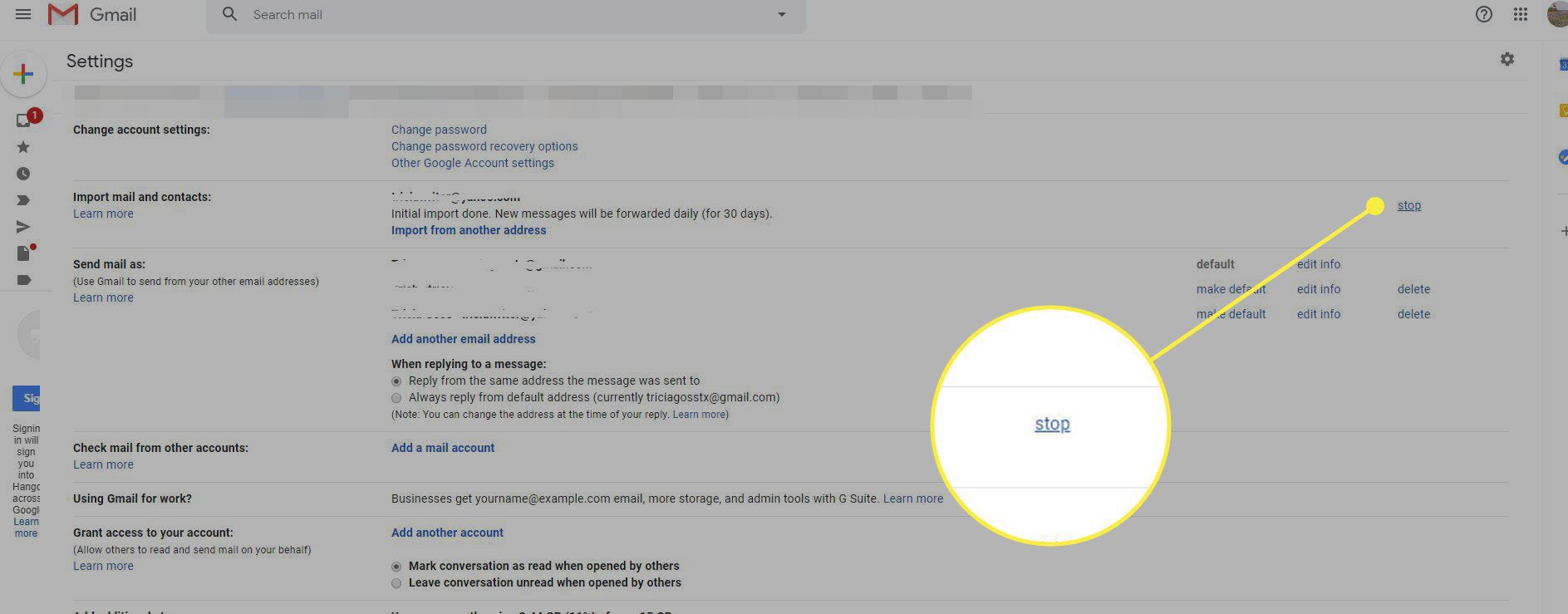
-
Vybrat OK potvrďte, že chcete přestat importovat e-maily do svého účtu Gmail. E-mailová adresa bude okamžitě odstraněna.